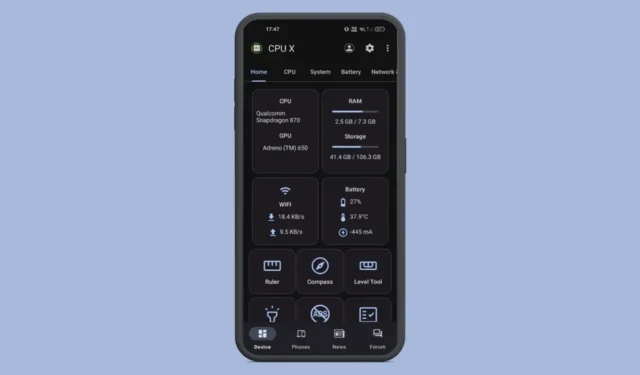
Ao comprar um novo telefone Android, levamos em consideração o processador, sua velocidade e muitos outros detalhes de hardware. No entanto, assim que o compramos, essa informação começa a desaparecer das nossas mentes.
Como resultado, muitas vezes esquecemos qual processador nosso telefone possui e sua velocidade. Se você não consegue lembrar qual processador alimenta seu telefone e sua velocidade, veja como você pode verificar.
1. Encontre o processador e a velocidade do telefone Android por meio da Pesquisa Google
Uma das maneiras mais fáceis de encontrar o processador do seu telefone Android é usar a Pesquisa Google.
Você pode inserir palavras-chave como Especificações do Samsung Galaxy S24 para encontrar todos os detalhes de hardware dele. Como alternativa, você pode inserir termos como <Nome do seu telefone> Processador e velocidade.
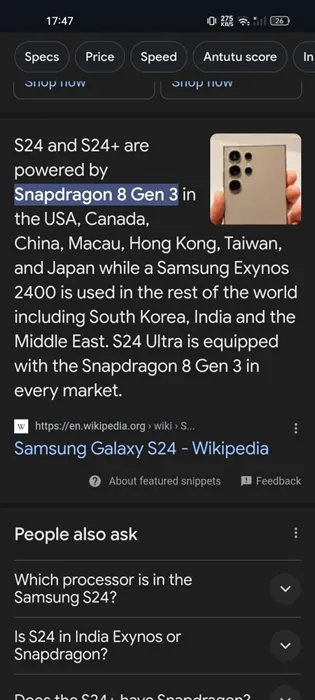
Essa é a maneira mais fácil de obter informações sobre um telefone, mas é recomendável verificar novamente as informações em diferentes sites, pois às vezes os trechos podem estar errados.
Além disso, vários sites são dedicados a fornecer apenas especificações do telefone; um desses sites é o Gsmarena, que também pode ser usado para comparar telefones.
2. Encontre o processador e a velocidade no site do fabricante
Digamos que você tenha um Samsung Galaxy S24, mas esquece o processador e outras informações de hardware.
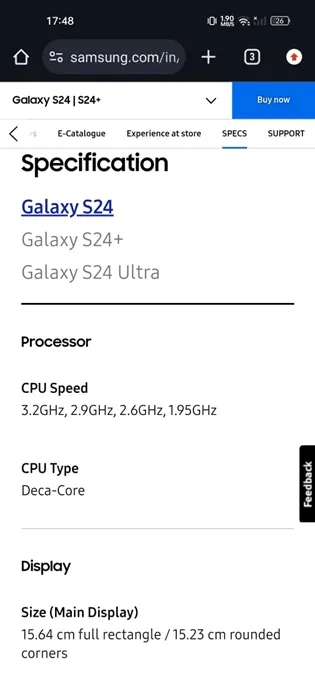
Uma das fontes mais confiáveis para verificar as especificações de hardware de um telefone é o site do fabricante.
Se você possui um Samsung S24, visite o site oficial da Samsung e abra a página de listagem do telefone Galaxy S24. Você poderá visualizar todos os detalhes importantes do telefone, incluindo RAM, processador, armazenamento, etc.
3. Encontre o processador e a velocidade do telefone Android usando DevCheck
DevCheck é um aplicativo Android que monitora seu hardware em tempo real e fornece informações completas sobre seu dispositivo.
Com o DevCheck, você pode coletar informações importantes sobre o modelo do seu telefone, CPU, GPU, memória, bateria, câmera, armazenamento, sensores, etc.
1. Baixe e instale o aplicativo DevCheck Device & System Info em seu telefone Android na Google Play Store.
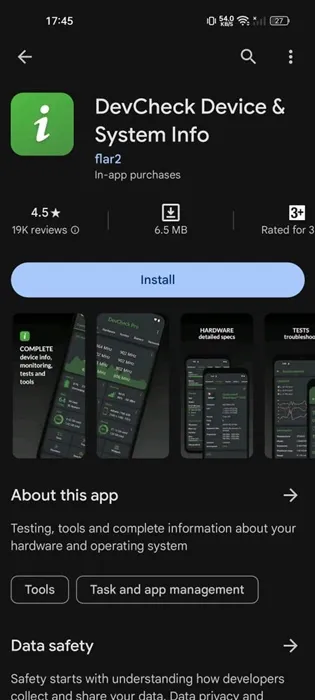
2. Depois de instalado, inicie o aplicativo e conceda as permissões solicitadas.
3. Agora você pode ver a interface principal do aplicativo. Basta mudar para a guia Hardware na parte superior.
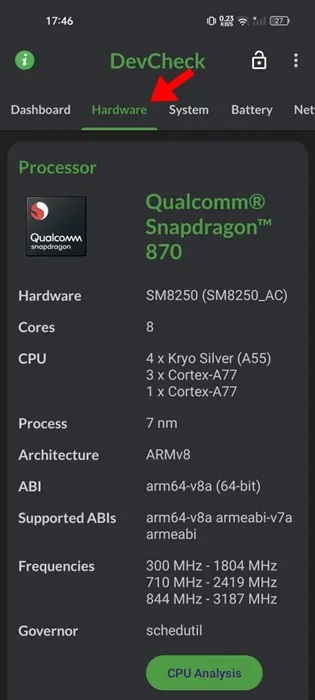
4. Na tela Hardware, navegue até a seção Processador . Você poderá ver o processador usado no seu telefone.
5. Para verificar a velocidade do processador, retorne à guia Dashboard. A seção Status da CPU irá exibi-lo.
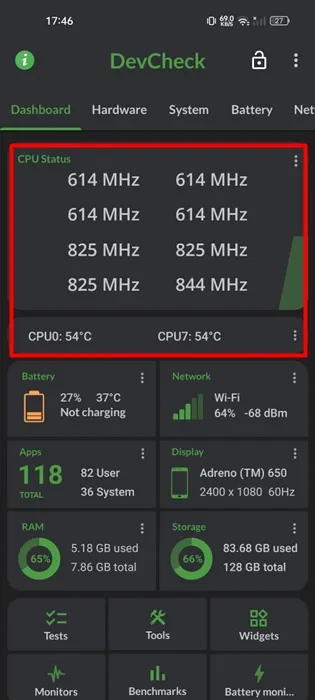
4. Encontre o processador e a velocidade do seu telefone Android com CPU X
CPU X é outro aplicativo Android gratuito que mostra informações completas sobre seus dispositivos, como processador, núcleos, velocidade, modelo, RAM, câmera, sensores e muitos outros detalhes.
Junto com as informações do dispositivo, CPU X também traz algumas ferramentas valiosas para verificar a funcionalidade de vários recursos de hardware. Veja como usar o aplicativo.
1. Baixe e instale o aplicativo CPU X — Device & System Info em seu telefone Android na Google Play Store.
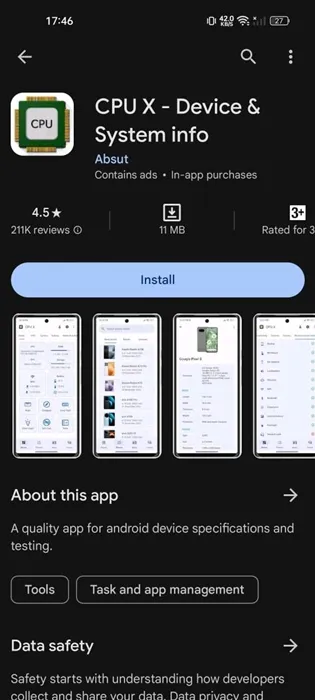
2. Depois de instalado, inicie o aplicativo e conceda as permissões solicitadas.
3. Agora você poderá ver a interface principal do aplicativo.

4. Para verificar o processador, mude para a guia CPU . Se você quiser o nome do processador, verifique-o na placa CPU na guia Home.
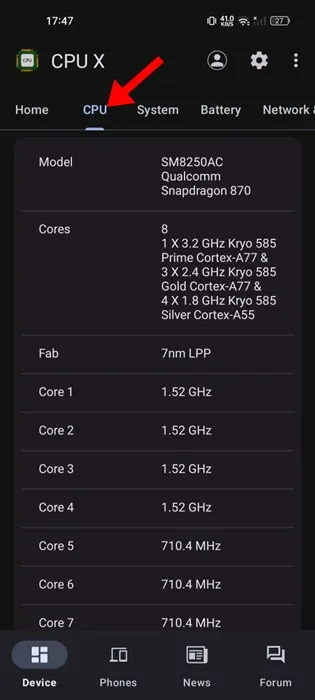
5. A tela da CPU mostra mais informações sobre o processador do seu telefone, como núcleos, velocidade, etc.
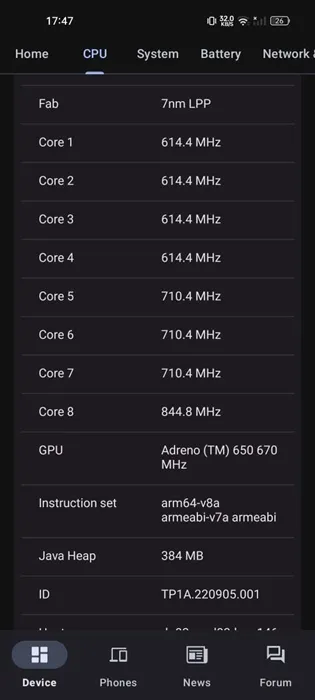
Existem vários aplicativos semelhantes disponíveis para visualizar o tipo e a velocidade do processador, mas os dois que usamos são leves e simples de usar.
Estes são alguns métodos simples para encontrar o processador e a velocidade do seu telefone Android. O aplicativo CPU X que usamos no último método também pode informar o processador usado em outros smartphones. Se precisar de mais ajuda neste tópico, deixe-nos saber nos comentários. Se você achar este guia útil, não se esqueça de compartilhá-lo com seus amigos.




Deixe um comentário